So entfernen Sie den Google Redirect-Virus vom Telefon (3 beste Möglichkeiten)
Sind Sie jemals auf eine Situation gestoßen, in der Sie viele Anzeigen aus Ihrem Suchverlauf auf Ihrem Bildschirm sehen? Nun, es ist einer der Google Redirect-Viren, der die Ursache all dieser Probleme ist. Wir haben einige Möglichkeiten, den Google Chrome Redirect Virus von Android zu entfernen. Es ist ein lästiger Virus, der viele Probleme verursachen kann, wie z. B. die Verlangsamung des Telefons.
Sie können auch auf das automatische Schließen von Anwendungen stoßen. Dies geschieht durch den Besuch einer infizierten Website oder die Installation infizierter Apps. Sie können diesen Virus identifizieren, indem Sie Popup-Werbung, Virenmeldungen und Warnungen erhalten, dass Ihr Gerät betroffen ist.
Sie müssen sich keine Sorgen machen, wenn Ihre Geräte mit Viren infiziert sind, denn wir haben einige Möglichkeiten, den Google-Umleitungsvirus zu entfernen. Der Virus kann auch die Leistung Ihres Telefons verlangsamen. Stellen Sie sicher, dass Sie diese entfernen, sobald Sie sie identifizieren. Es ist ein bisschen wie Schädliche Software Oder Adware, deren Hauptziel es ist, Ihnen mehrere Anzeigen zu zeigen.
Es ist jedoch schwierig, Fehler zu beheben, da es schwierig ist, festzustellen, welche Anwendung oder Website hinter diesem Virus steckt. Lassen Sie uns also die Möglichkeiten überprüfen und diesen Virus aus dem Gerät lassen.
Liste der Möglichkeiten zum Entfernen des Google Redirect-Virus von Android:-
1) Verdächtige Drittanbieter-App entfernen
Die Hauptursache dieses Virus ist die Installation einer Drittanbieteranwendung, die aus bösartigem Code besteht. Sie müssen also wissen, welche Anwendung diesen Virus erzeugt. Sie können dies erhalten, indem Sie die verdächtige App identifizieren und entfernen oder alle kürzlich installierten Apps von Drittanbietern entfernen.
Auf diese Weise wird Ihr Gerät möglicherweise von dem Virus befreit, oder Sie können mit einer anderen Methode fortfahren, wenn sie nicht funktioniert.
Schritte zum Deinstallieren von Anwendungen.
Schritt 1: Gehen Sie zu Ihren Telefoneinstellungen.
Schritt 2: Suchen Sie nach Eingabe der Einstellungen in der oberen Einstellungsleiste nach Apps oder Apps oder suchen Sie manuell nach diesen Optionen.
Schritt 3: Öffnen Sie Apps oder Apps und suchen Sie die App, die Sie entfernen möchten. Nachdem Sie das gefunden haben, klicken Sie darauf und nach dem Klicken erhalten Sie die Option zum Deinstallieren. Klicken Sie auf Deinstallieren, und Sie können loslegen.
2) Cache- oder Browserdaten löschen
Wie oben besprochen, kann der Besuch einer verdächtigen Website die Ursache für den Google Chrome Redirect-Virus sein. das ist sie Bestes Tool zum Entfernen von Google Redirect-Viren Wenn der Virus über die Website eingeführt wurde. Während Sie die Websites besuchen, müssen Sie den Cache und die Daten des Browsers löschen, was beim Entfernen des bösartigen Codes aus dem Browser hilft.
Schritte zum Löschen von Cache oder Daten
Schritt 1: Gehen Sie zu Ihren Telefoneinstellungen.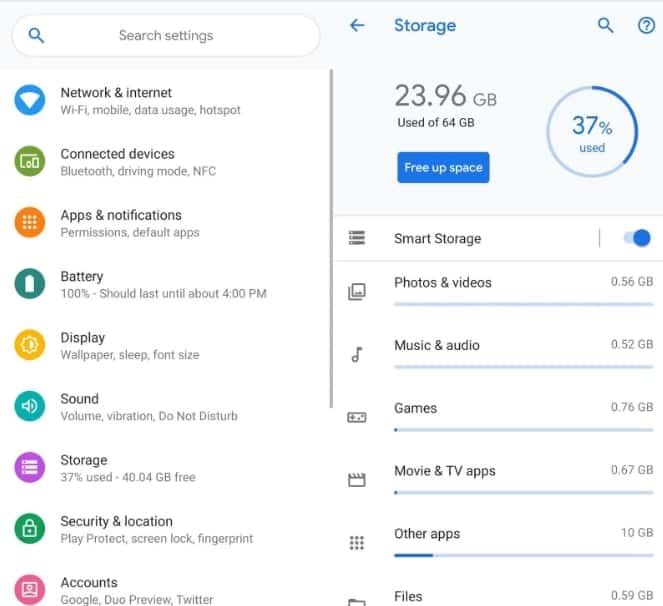
Schritt 2: Suchen Sie nach Eingabe der Einstellungen nach Apps oder Apps. Sie können es auch manuell in den Einstellungen finden.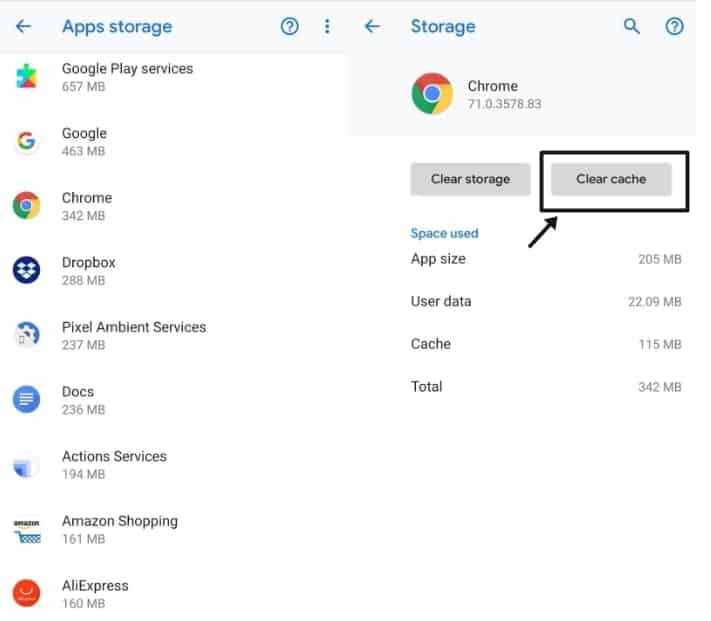
Schritt 3 : Apps oder Apps öffnen und nach Google Chrome suchen. Danach klicken Sie darauf. Im nächsten Fenster erhalten Sie Daten löschen oder den Browser-Cache leeren.
Hinweis: Wenn Sie mehrere Browser verwenden, führen Sie diese Schritte für alle Browser aus, die Sie normalerweise verwenden.
3) Setzen Sie Ihr Android-Gerät auf die Werkseinstellungen zurück
Wenn Ihr Gerät stark mit dem Google-Weiterleitungsvirus infiziert ist und keine der oben genannten Methoden funktioniert, können Sie den Google-Weiterleitungsvirus auf diese Weise effizient entfernen. Diese Methode ist etwas kompliziert, aber Ihr Gerät wird alle Viren entfernen, einschließlich des Google Redirect-Virus.
Nach dem Zurücksetzen Ihres Android-Geräts wird Ihr Gerät beim Kauf des Telefons in den Update-Modus versetzt. Wir empfehlen Ihnen jedoch, Ihre Daten zu sichern, bevor Sie diesen Schritt ausführen, da alle Ihre Daten gelöscht werden.
Schritte zum Zurücksetzen Ihres Android-Geräts
Schritt 1: Gehen Sie zu Ihren Telefoneinstellungen.
Schritt 2: Gehe zu Backup-Reset Über das Einstellungsfeld oder suchen Sie Backup & Reset in der oberen Leiste der Einstellungen.
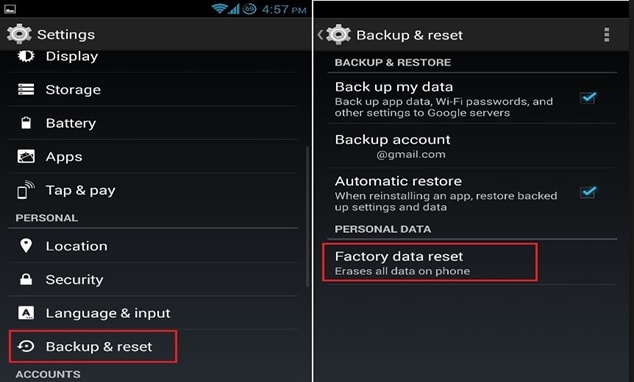
Schritt 3: Öffnen Sie nun die Option Sichern & Zurücksetzen. Sie erhalten dort die Option Factory Reset, tippen Sie darauf und Ihr Gerät wird erfolgreich auf die Werkseinstellungen zurückgesetzt.







